edge浏览器让地址栏搜索默认是百度的教程
时间:2024-05-08 14:16:16作者:极光下载站人气:297
edge浏览器是win10系统默认使用的网页浏览器,它可以为用户带来流畅快速的上网服务,因此吸引了不少的用户前来下载使用,当用户在使用edge浏览器软件时,一般都会在地址栏上打字回车直接搜索,这时就会使用默认的搜索引擎来搜索相关内容,用户就会发现edge浏览器使用的搜索引擎为bing必应,用户想将其设置为百度,应该怎么来操作呢,其实这个问题用户只需打开设置窗口,接着在隐私、搜索和服务选项卡中点击地址栏和搜索选项,然后找到地址栏使用的搜索引擎选项并选择百度选项即可解决问题,那么接下来就让小编来向大家分享一下edge浏览器让地址栏搜索默认是百度的方法教程吧,希望用户能够喜欢。

方法步骤
1.用户在电脑上打开edge浏览器软件,并来到主页上点击右上角的三点图标
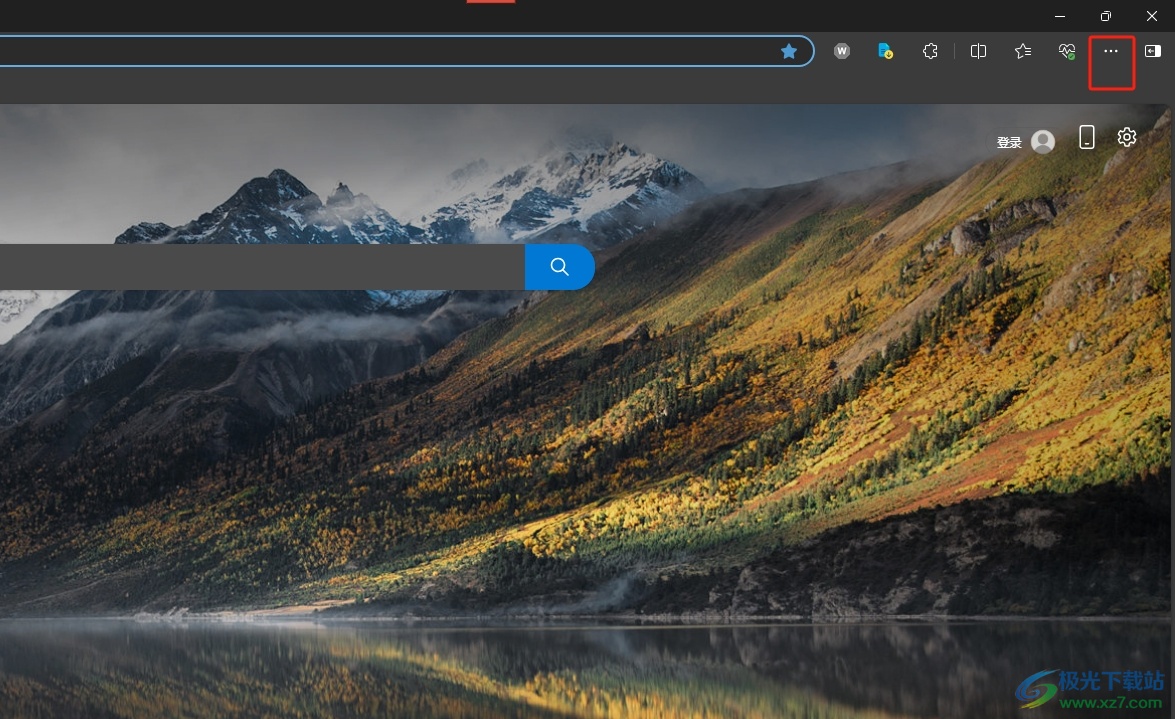
2.在弹出来的下拉选项卡中,用户选择其中的设置选项,将会打开新窗口
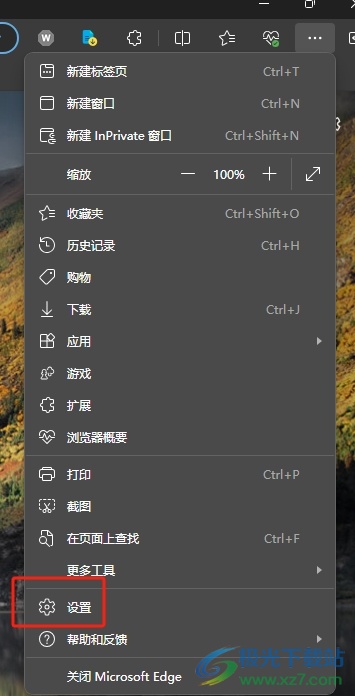
3.进入到设置窗口中,用户将左侧的选项卡切换到隐私、搜索和服务选项卡上
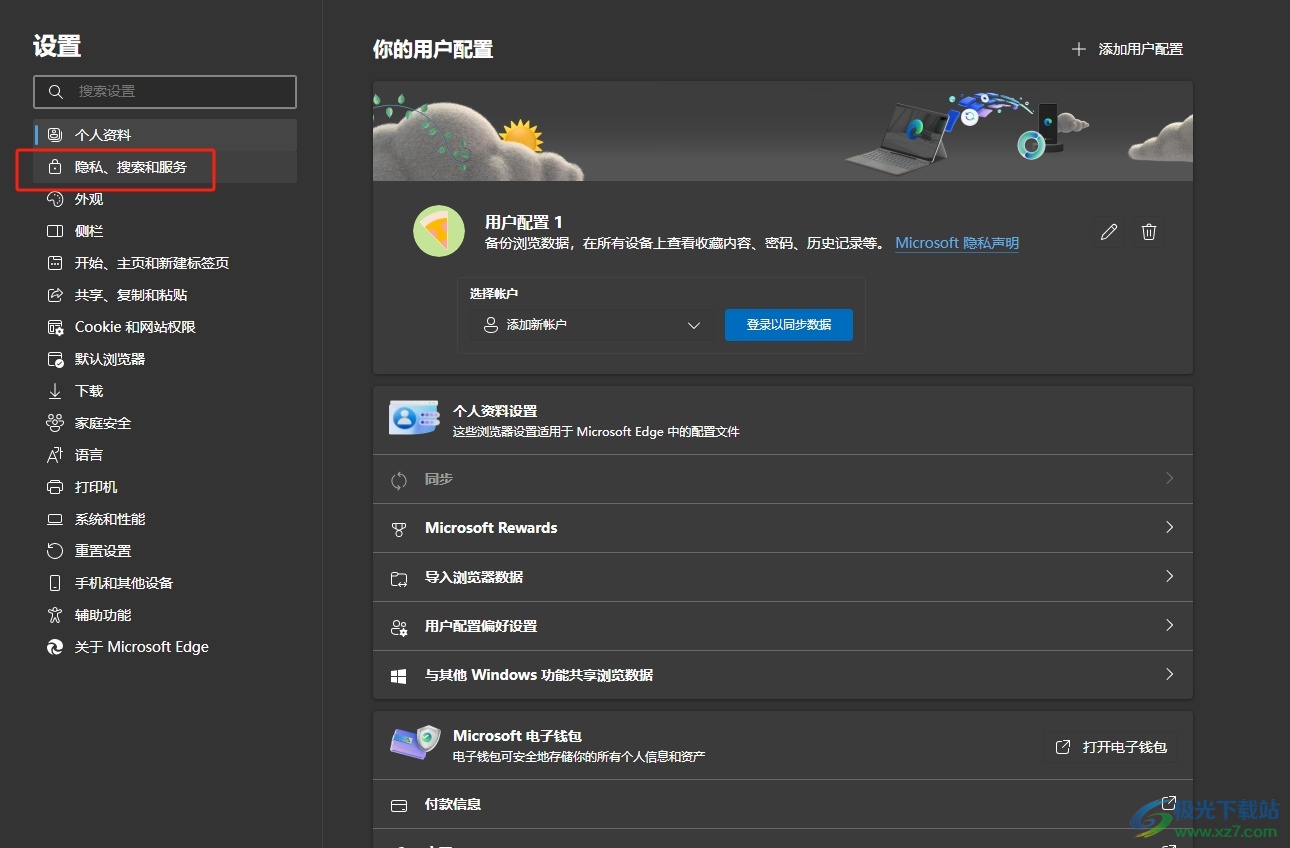
4.这时用户在页面右侧的功能板块中,用户在服务板块中点击地址栏和搜索选项
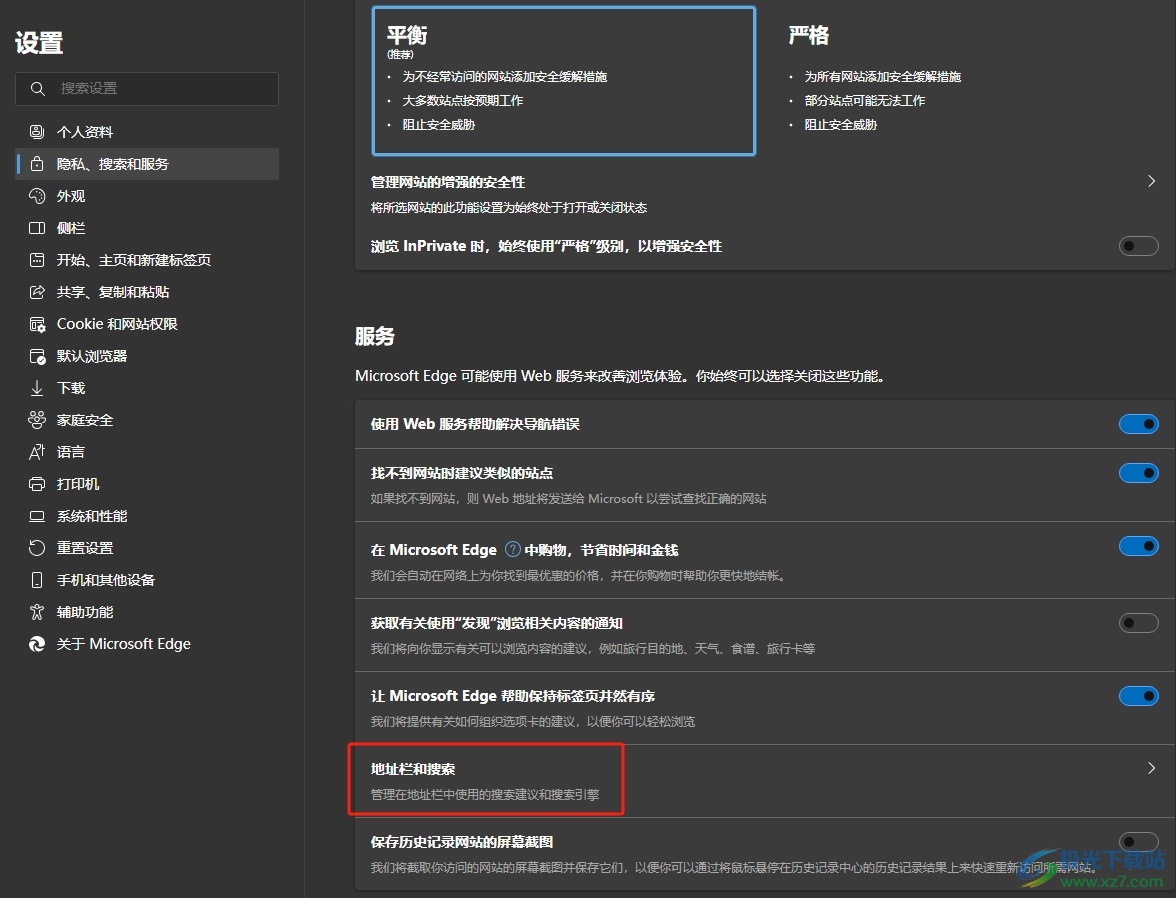
5.进入到新页面上,用户点击地址栏使用的搜索引擎选项中点击下拉箭头,在弹出来的下拉框中选择百度选项即可解决问题
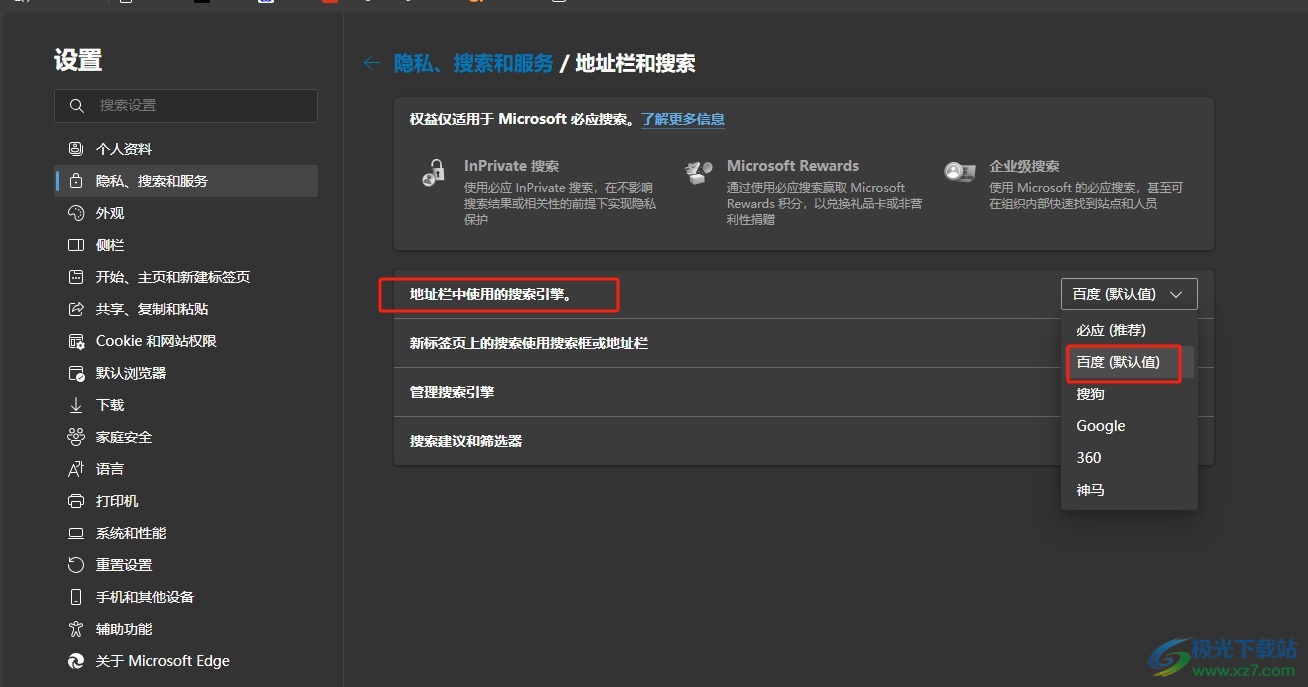
以上就是小编对用户提出问题整理出来的方法步骤,用户从中知道了大致的操作过程为点击三点-设置-隐私、搜索和服务-地址栏和搜索-地址栏使用的搜索引擎-百度这几步,方法简单易懂,因此有需要的用户可以跟着小编的教程操作试试看。

大小:324 MB版本:v127.0.2651.86环境:WinAll
- 进入下载
相关推荐
相关下载
热门阅览
- 1百度网盘分享密码暴力破解方法,怎么破解百度网盘加密链接
- 2keyshot6破解安装步骤-keyshot6破解安装教程
- 3apktool手机版使用教程-apktool使用方法
- 4mac版steam怎么设置中文 steam mac版设置中文教程
- 5抖音推荐怎么设置页面?抖音推荐界面重新设置教程
- 6电脑怎么开启VT 如何开启VT的详细教程!
- 7掌上英雄联盟怎么注销账号?掌上英雄联盟怎么退出登录
- 8rar文件怎么打开?如何打开rar格式文件
- 9掌上wegame怎么查别人战绩?掌上wegame怎么看别人英雄联盟战绩
- 10qq邮箱格式怎么写?qq邮箱格式是什么样的以及注册英文邮箱的方法
- 11怎么安装会声会影x7?会声会影x7安装教程
- 12Word文档中轻松实现两行对齐?word文档两行文字怎么对齐?
网友评论